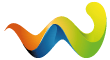Aktuell wurden nun bei unseren neuen HlstasX Modul die letzten Bugs behoben, hier nun eine Kurze Anleitung:
Hlstats installieren:
Zum Installieren von Hlstats drücken Sie einfach den Button "HlstatsX einrichten" . Danach kommt folgende Meldung:

Nun zu den Settings:
Standardmässig werden bei der Erstinstall folgende Settings gesetzt:
Site URL: der Link wo Hlstats Ihre Stats installiert
Show features requiring GeoIP data: Show
Show Google worldmap: Show
Google Maps Region: Hybrid
*Choose whether to use GeoCityLite data loaded into mysql database or from binary file. (If binary, GeoLiteCity.dat goes in perl/GeoLiteCity and Geo::IP::PurePerl module is required: Binary File
Der Rest bedarf keiner Änderung und bleibt bei den Original Setings. Der Standard Admin von Hlstats wird aus Sicherheitsgründen gelöscht, es kann sich Jederzeit einer in unseren GameserverWebinterface angelegt werden.
Nun zu den Thema, wie setze ich die wichtigsten Einstellungen !
Dazu wurde alle Bereich mit einer roten Nummer versehen.

1 - Scripte Startmenü:
Beim Scripte Startmenü können Sie die Perl Scripte welches das Bindeglied zwischen Gameserver und Ihren Hlstats Menü sind Starten, Restarten und Stoppen. Alle gestarteten Scripte werde alle 2 Stunden automatisch restarten. Sobald Sie auf Stop drücken, ist der 2 Stündliche Restart deaktiviert.
2 - Link und Admin Bereich
Hier finden Sie die Links welchen Sie auf Ihrer Webseite posten können und auch den Link zum Admin Bereich. Des weiteren können Sie hier Ihre Admins eintragen pder ändern. Schreiben Sie einen Adminnamen hinein welcher noch nicht vorhanden ist wird dieser mit dem Passwort neu angelegt, ist der Admin schon vorhanden, wird lediglich das Passwort geändert.
nun finden Sie hier noch die Angabe der Logadresse welche in die Server.cfg muss.
3 - Das GamerzHost.de Hlstats Ready Button Menü - mit einem Buttonklick alles Ready
Hier finden sie 2 Eingabe bzw. Auswahlfelder: Minplayer und Rcon Passwort
Bei Minplayer wählen Sie einfach die Playerzahl aus, bei welcher Playerzahl auf den Gameserver die HlStatsX beginnen sollen zu zählen. Das Rcon Passwort ist daher wichtig, da Gameserver Und HlStatsX System das gleiche Rcon haben müssen um zu funktionieren.
Wählen Sie also die Minplayerzahl aus und setzen Sie das Rcon Passwort. nun Drücken sie "Hlready"
Was passiert:
1 - Der Server wird in die Datenbank eingefügt, und wenn schon vorhanden die Minplayerzahl und das Rcon Passwort geupdatet.
2 - Es wird gecheckt, das alle Games wo sich Gameserver in der Datenbank befinden, in der Gameliste auf "On" geschalten sind. Games welche in der Gameliste auf "On" sind, sich aber kein Gameserver in der Datenbak befindet werden, werden auf Status "Off" gesetzt.
3 - Auf dem Gameserver wird das Hlstats Plugon inkl. Superlogs und Loghelper installiert. Danke Bazi für die Packages.
4 - Der Logpfad wird automatisch in der Server.cfg geprüft / angepasst oder bei nicht vorhandensein eingefügt
5 - Das Rcon Passwort wird in den HlstatsX System und der Server.cfg des Gameservers automatisch angepasst
6 - Die Art der Stats wird bei Hlstats auf Sourcemod gestellt
7 - Die Scripte werden restartet
Fazit - Der Gameserver und die Hlstats sind mit einen Buttonklick Ready für einander - Der Gameserver muss nur noch restartet werden !
4 - HlStatsX Designmenü
Hier werden Styles folgen, welche Sie automatisch installieren können, wir werden diese nach Games zur Verfügung stellen. Aktuell ist dieser Bereich aber noch inaktiv.
5 - HlStatsX Plugin & Update Menü
Hier können Sie einmal das TS3 Plugin für HlstatsX installieren, beachten Sie bitte immer das statt dem Port dort die serverid angegeben werden muss und bei dem Teamspeakserver Sie die Viewerrechte eventl freischalten müssen. Dieses Plugin ist eine Modifikation eines Privat Users, daher kein Support auf das TS3 Plugin, da aber HlstatsX aktuell keine eigene TS3 Unterstützung bietet, dachten wir wir machen Ihnen die Install leicht.
Das Versionsupdate steht Ihnen zur Verfügung, sobald es eine neue HlstatsX Version gibt. Damit können Sie dann Ihr HlStatsX auf Knopdruck hin updaten.
6 - FTP Daten für HlStatsX
Hier finden Sie die FTP-Daten um auf die Webdaten zugreifen zu können um eventl. eigene Änderungen am Design Ihres HlstatsX vorzunehmen.
7 - Reinstall Menü
Hier können Sie Ihre Hlstats Neu installieren, Löschen, Datenbank zurücksetzen oder auch nur die Webdaten zurücksetzen.
Hlstats Awards :
Die Verteilung der Hlstats Awards werden täglich um kurz vor 0 Uhr neu angest0ßen.